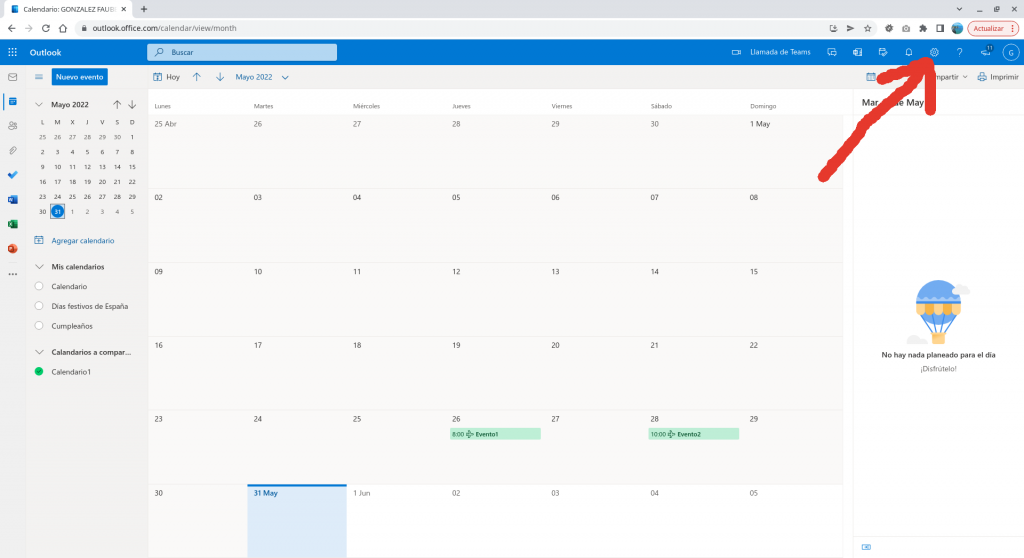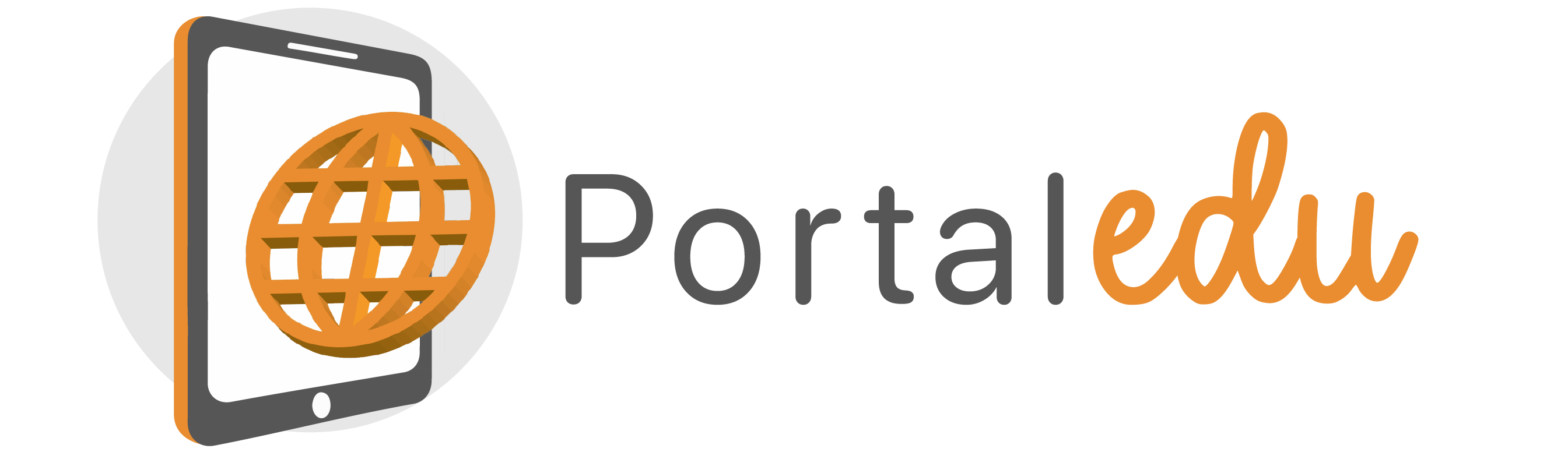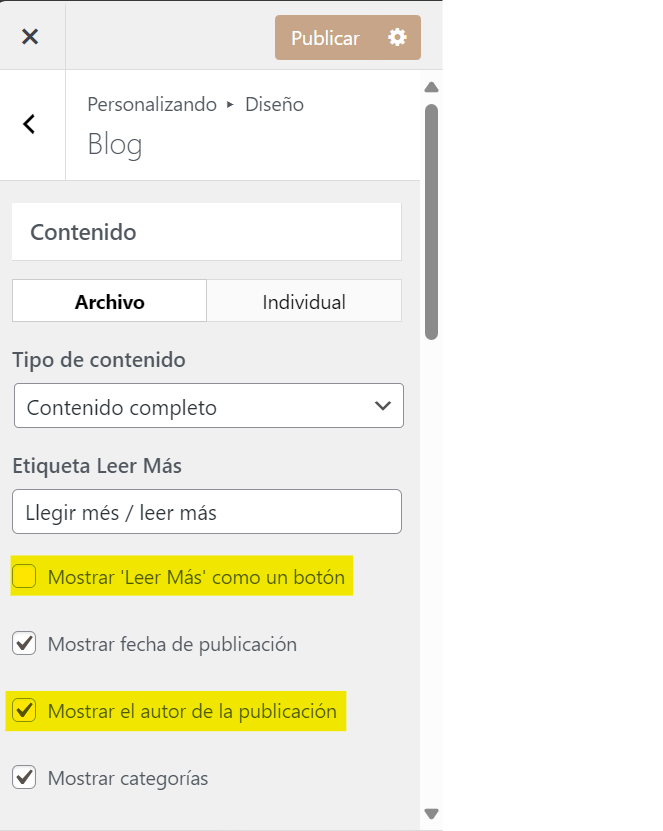Hemos de tener en cuenta que los ficheros adjuntos en las respuestas a los formularios se almacenan en nuestro sitio web, ocupando la cuota asignada.
Tenemos que intentar reducir el tamaño ocupado por los ficheros adjuntos en nuestros formularios de dos formas:
- Limitar el tamaño máximo de fichero admitido en el formulario (2MB debería ser suficiente)
- Borrar las respuestas o los formularios ya archivados o finalizados.
Si habéis utilizado formularios para recabar ficheros adjuntos, es muy probable que hayáis llenado la cuota asignada. La única manera de liberar espacio es eliminando las respuestas de los formularios.
Cuando se utilizan los formularios para recibir ficheros adjuntos, hemos de tener en cuenta varios aspectos de la configuración, para no saturar la cuota del sitio en Portaledu ni la de nuestra cuenta de correo.
Si hemos configurado la opción de que las respuestas se envíen por correo electrónico con los ficheros como adjuntos y observamos que no nos llegan algunas respuestas, seguramente el problema es que los ficheros que se están adjuntando en los formularios son tan grandes que el correo no se envía.
Cuando configuréis formularios que piden subida de ficheros:
- En cada pregunta de subida de fichero que tengáis en todos los formularios, tendríais que configurar el tamaño máximo del fichero a 2MB. De este modo, los usuarios se obligan a no subir ficheros innecesariamente grandes. Si permitís ficheros muy grandes, puede ocurrir que no se envíe el correo o que si se envía, se os llene la cuota del correo, u os cueste mucho procesar los ficheros o se os llene la cuota de Portaledu y no podáis publicar cosas en el web.
- Por último, es conveniente dejar desmarcada la opción de «Guardar y continuar» en los ajustes del formulario. Si marcamos esta opción, los ficheros adjuntos a la respuesta, pueden tardar hasta un mes en eliminarse del servidor, con el perjuicio que ello supone para la cuota del centro.
Con estas configuraciones recomendadas, podréis procesar más ágilmente los ficheros que os envían los usuarios y reduciréis la probabilidad de tener problemas con la cuota.